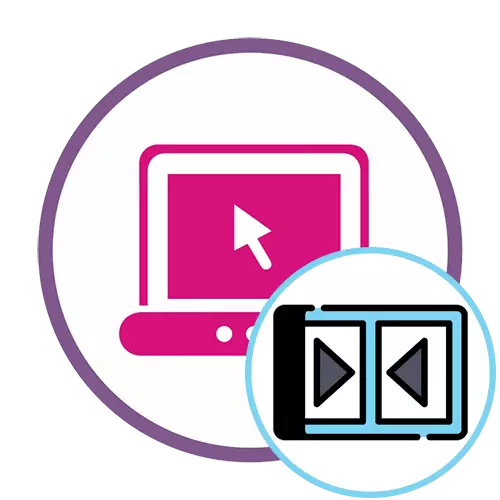
Метода 1: ЦлипЦхамп
Функционалност у слободној верзији чувене интернетске видео уреднице ЦлипЦхамп моћи ће да у потпуности задовољи потребе редовног корисника. Овај веб ресурс је прилично погодан да би повезивао неколико видео записа у једну, трошећи минималну количину снаге и времена на то.
Иди на мрежни сервис ЦлипЦхамп
- Пре употребе ЦлипЦхамп-а мораће да креира профил. То можете учинити ауторизацијом путем веб услуга присутних или уношење адресе е-поште на одговарајуће поље.
- Након ауторизације на главној страници кликните на дугме "Креирај видео", које се налази на левој страни.
- Изаберите одговарајуће пропорције екрана да бисте оптимизовали ваљак да бисте видели на одређене уређаје. На пример, узели смо популарно 16: 9 формату.
- У блоку са леве стране кликните на "Прегледајте моје датотеке" да бисте додали ваљке који ће се даље донети.
- Можете да додате један видео у први поглед кроз проводник, померајући га на временску траку са левим дугметом миша.
- Након тога отворите блок "Додај медије" и додајте другу медијску датотеку.
- Повежите ова два видео записе на једну или две нумере тако да након завршетка једног одмах је започео други.
- Препоручујемо додавање глатке транзиције да бисте започели нови видео који није наизглед тако оштар. Да бисте то учинили, отворите категорију "Транзиција" и изаберите један од постојећих прелаза.
- Померите прелазак на подручје временске траке, где је као резултат повезан два видео записа, елемент је стајао између њих.
- Користите додатне опције за уређивање ако је потребно или додајте више материјала и по завршетку кликните на "Извоз".
- Само 480п квалитет је доступан у бесплатној верзији. Ако желите да задржите исечке са већом резолуцијом, мораћете да купите једну од претплата. Одабиром одговарајуће опције кликните на "Настави".
- Сачекајте крај извоза. Ако се показало да је укупна количина ваљка прилично велика, чак неколико сати може се потрошити на процес приказивања, јер све зависи од снаге сервера на коме се налази на мрежи ЦлипЦхамп сервиса.
- Након завршетка приказивања, видео се аутоматски треба покренути на рачунару. Ако се то није догодило, кликните на "Преузми видео" и сами га преузмите.
- У случају када се планира да се заврши готов материјал на ИоуТубе-у, можете једноставно да кликнете на веб локацију на Уплоад на ИоуТубе дугме, пријавите се на свој профил и завршите додавање материјала.
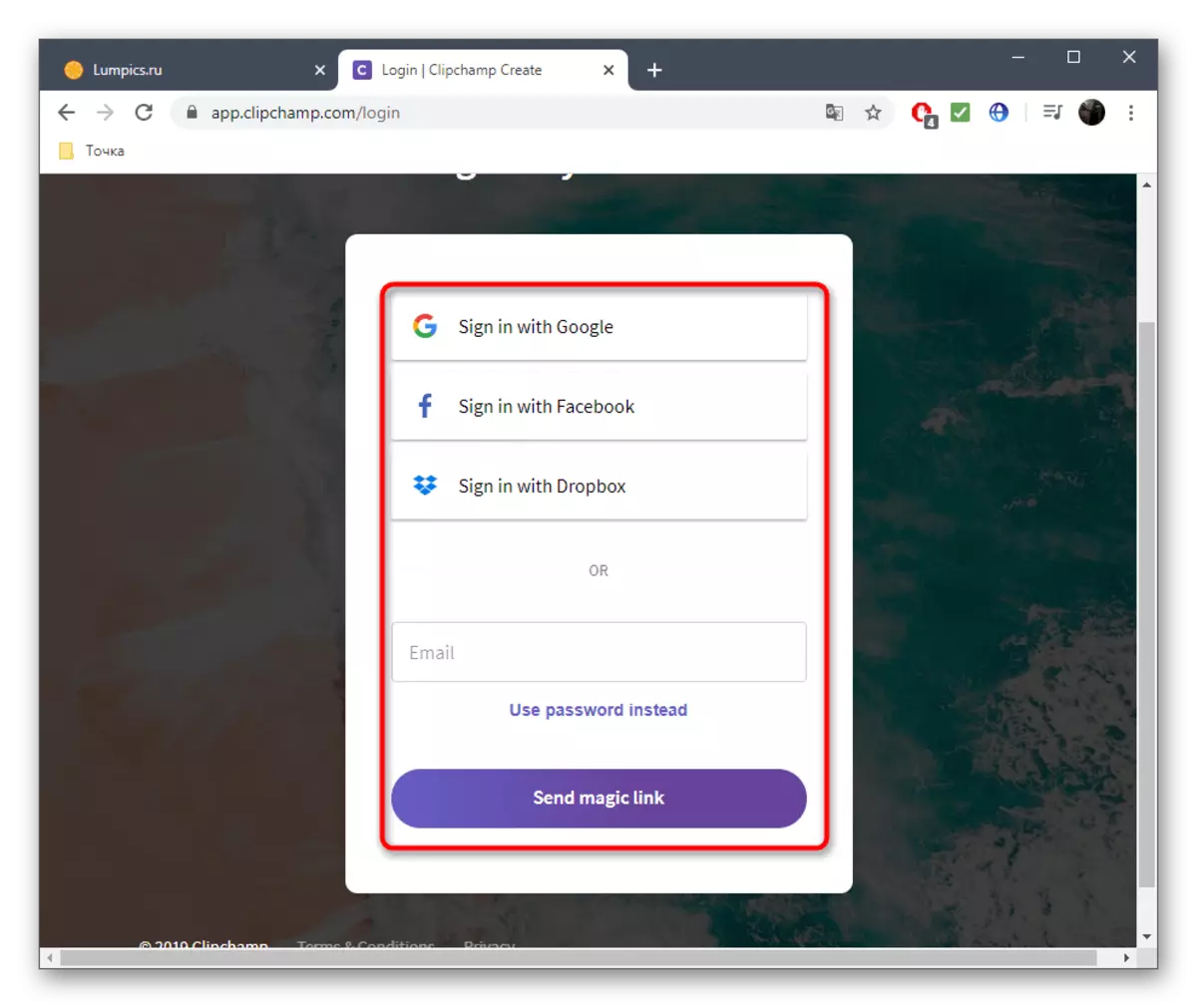

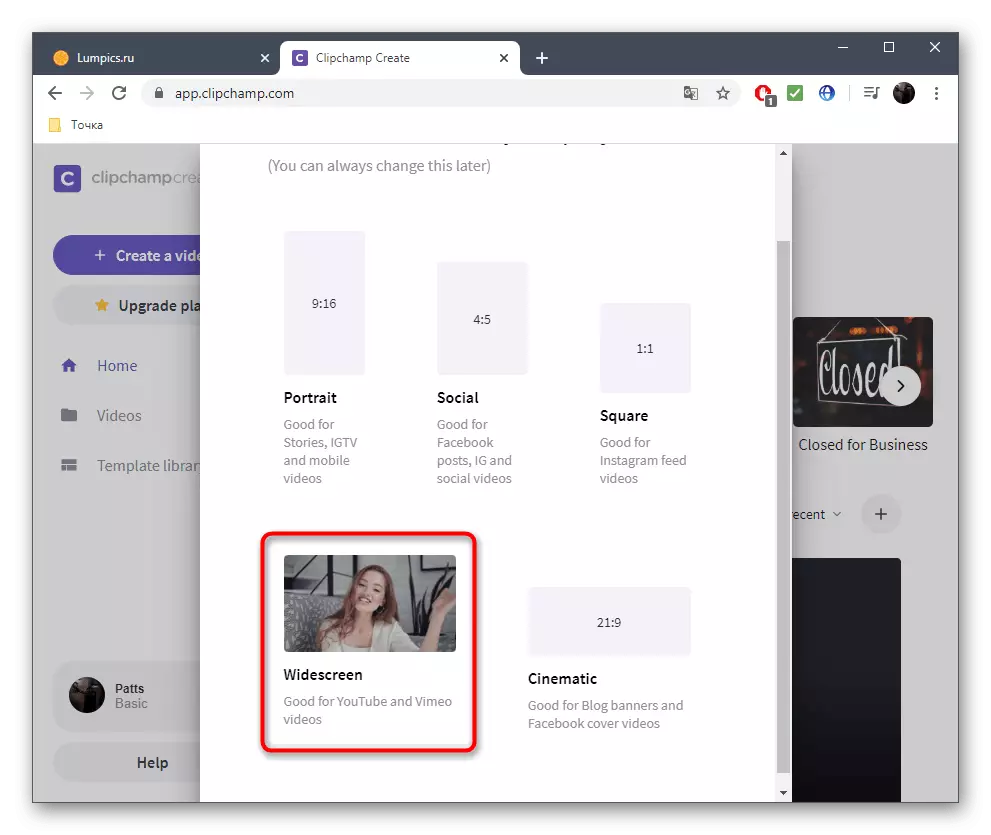

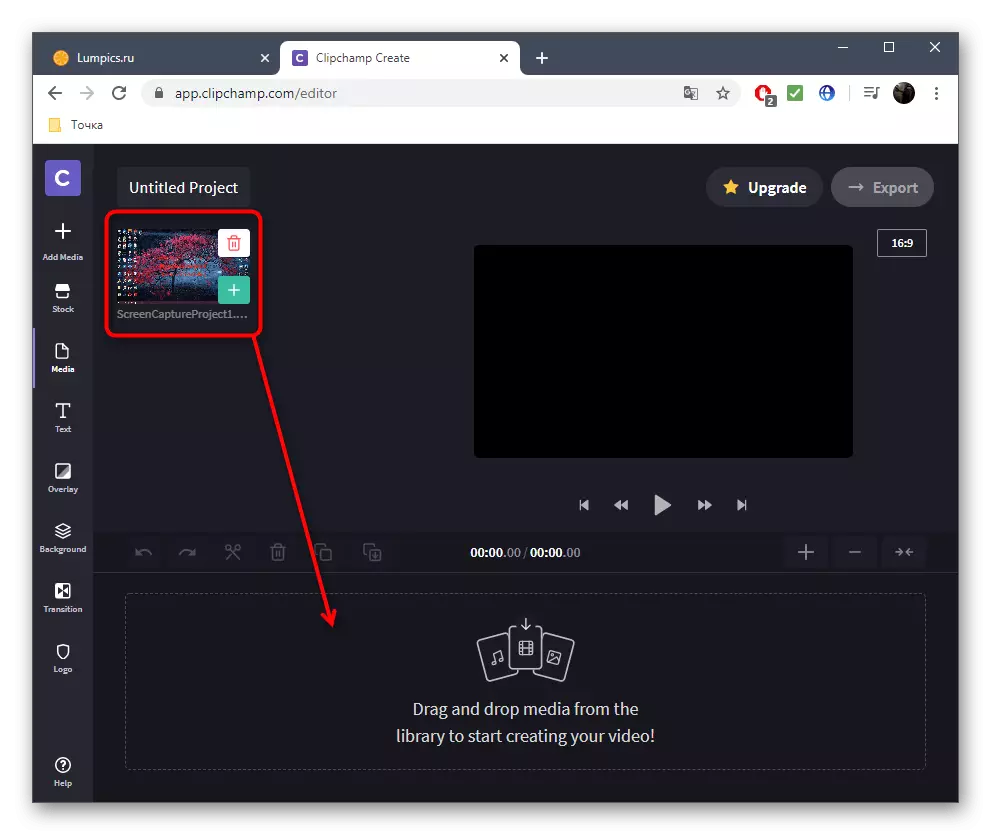

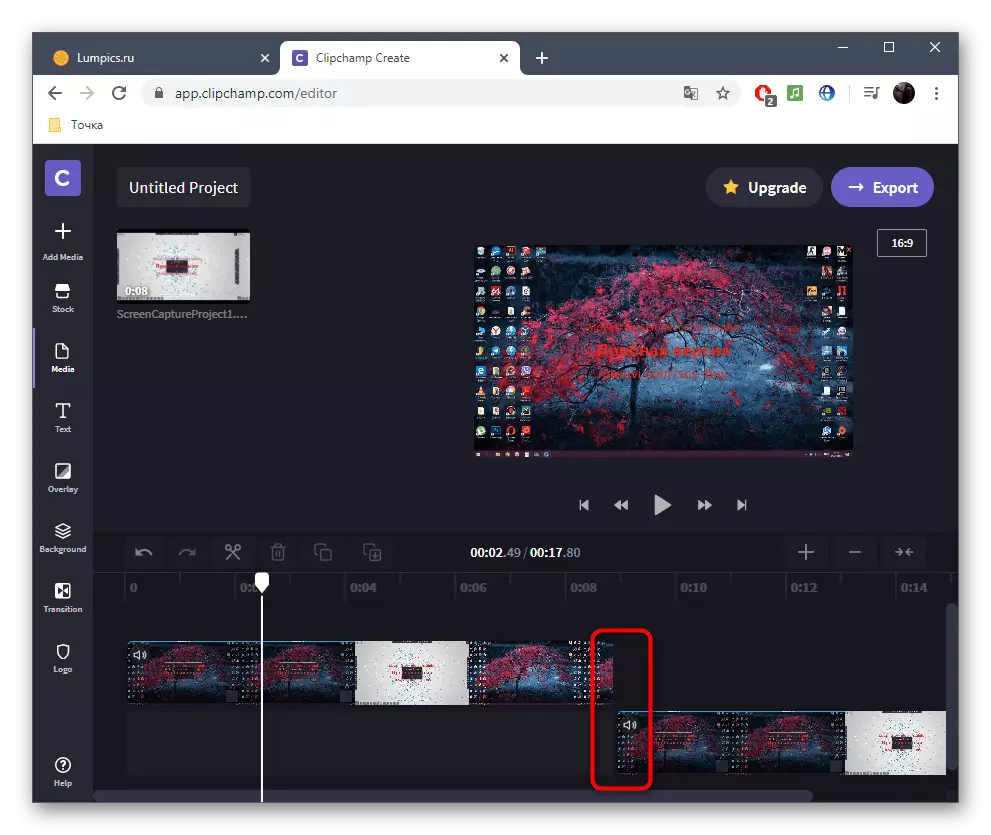
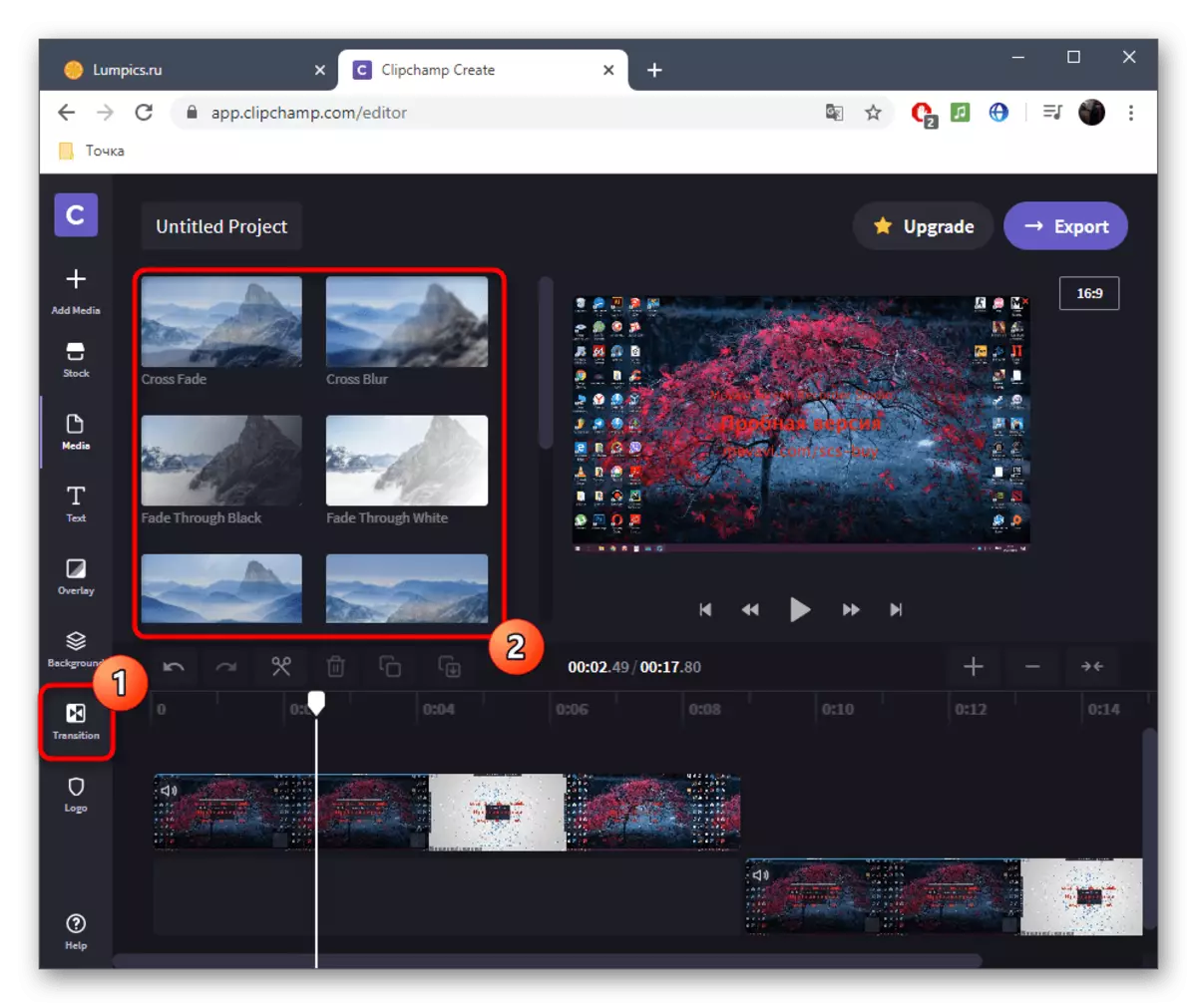

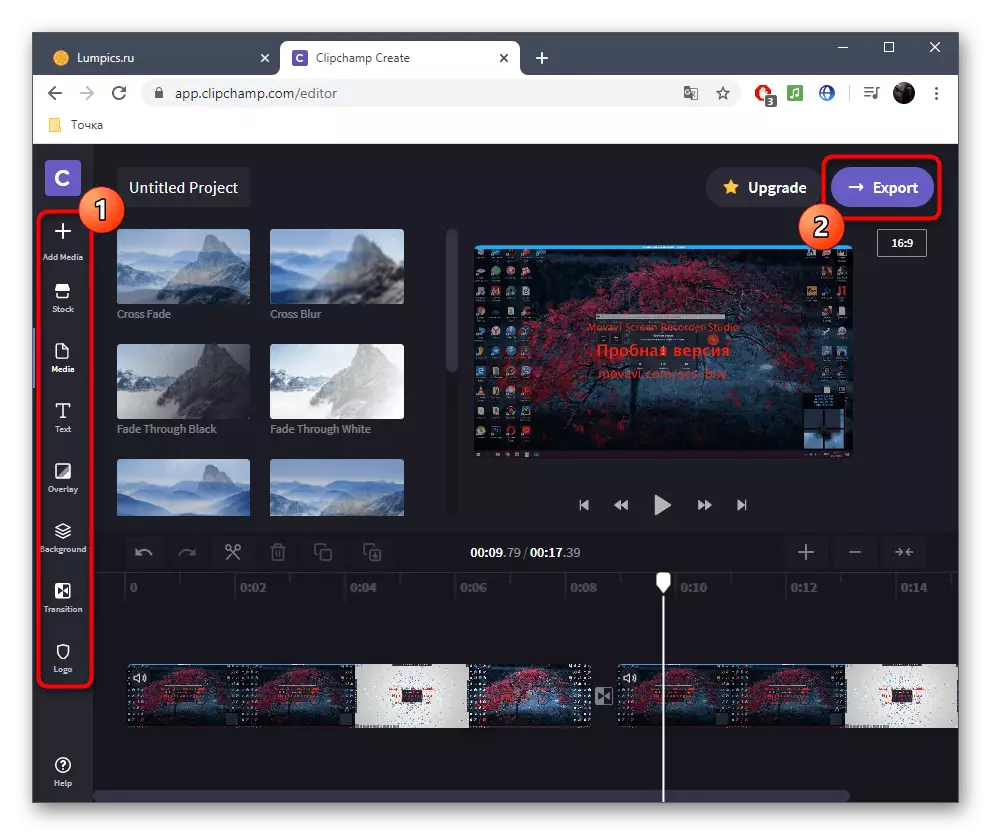

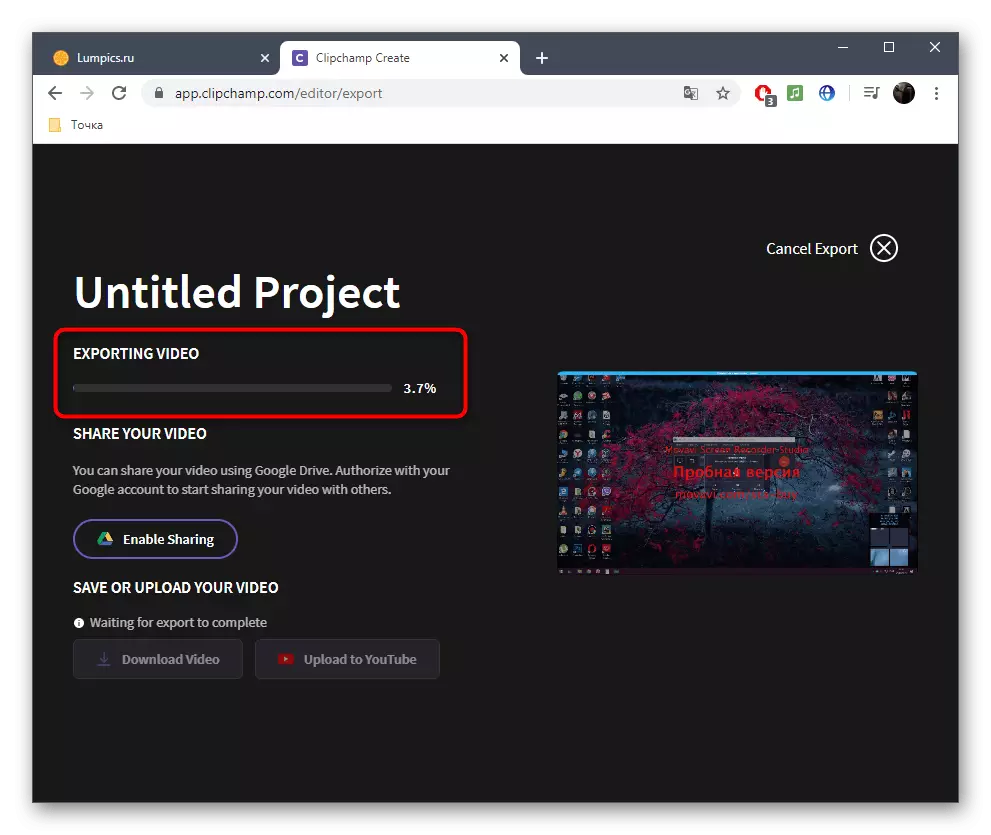
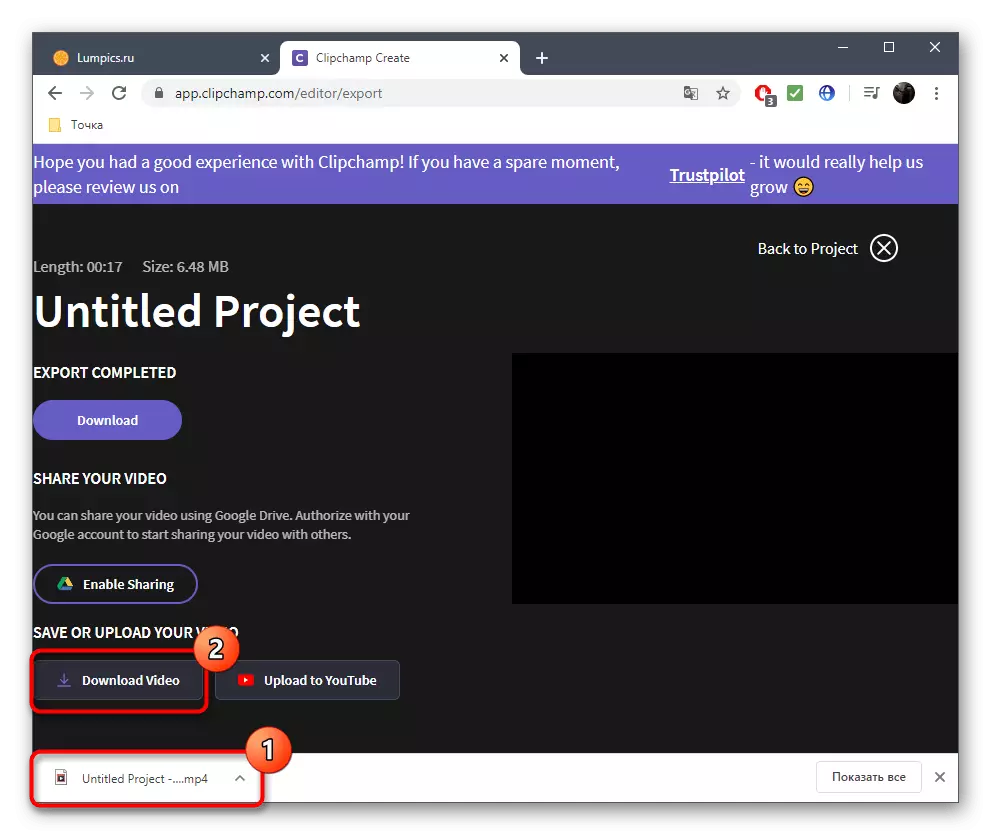

Ако планирате да купите претплату на ЦлипЦхамп, топло препоручујемо да се упознамо са свим својим предностима и функцијама на званичној веб страници да бисте схватили да ли је ова мрежна услуга погодна за трајну употребу и задовољиће све потребе.
2. метод: ВЕВидео
ВЕВидео је још један веб сервис на енглеском језику који пружа основна функцијама уређивања видео записа бесплатно. Ограничења су овде потпуно иста као и у претходном представнику, тако да се нећемо задржавати на њима, али ми ћемо одмах размотрити карактеристике лепљења видео записа.
Идите на мрежну услугу Вевидео
- Након преласка на ВИВИДЕО, дефинитивно ћете следити поступак регистрације, јер се сви пројекти морају чувати у личном профилу, који се аутоматски модерира директно када уређујете да било који материјал не буде насумично изгубљен.
- Затим кликните на дугме "Направите видео" да бисте отворили уредник.
- Одаберите оптимални однос аспекта за будући пројекат и кликните на дугме "Старт уређивање".
- Отворите одељак "Мој медиј" да бисте додали ваљке.
- Поставите их на временску линију, користећи једну, две или више нумера, посебно означених за видео. Подесите оптималну удаљеност да бисте повезали фрагменте и, ако је потребно, преузмите позадинску музику на потпуно на исти начин.
- Постоји посебан директориј са стандардним прелазима на траци са алаткама. Већина њих је на располагању бесплатно, тако да постоји од оног што одаберете. Погледајте листу и одлучите коју опцију желите да користите.
- Додајте прелаз на временску линију тако да се то сажељно уклапа у лепљење фрагмената.
- Када је уређивање завршено, кликните на Блуе дугме "Финисх", који се налази на десној страни.
- Подесите име за свој пројекат и кликните на "Сет".
- Наведите прегледе за ваљак, користите квалитет присутан у основној верзији и започните извоз када сте спремни.
- Брзина обраде видео забране зависи од његове дужине, укупне количине и количином додатних елемената. У сваком случају, бићете обавештени о завршетку.
- Оцените готов пројекат у прозор Превиев и преузмите је на рачунар ако је испуна коначна опција.
- Датотека ће имати мп4 формат. Сада се може померати, гледати или користити за даље уређивање у било коју сврху.
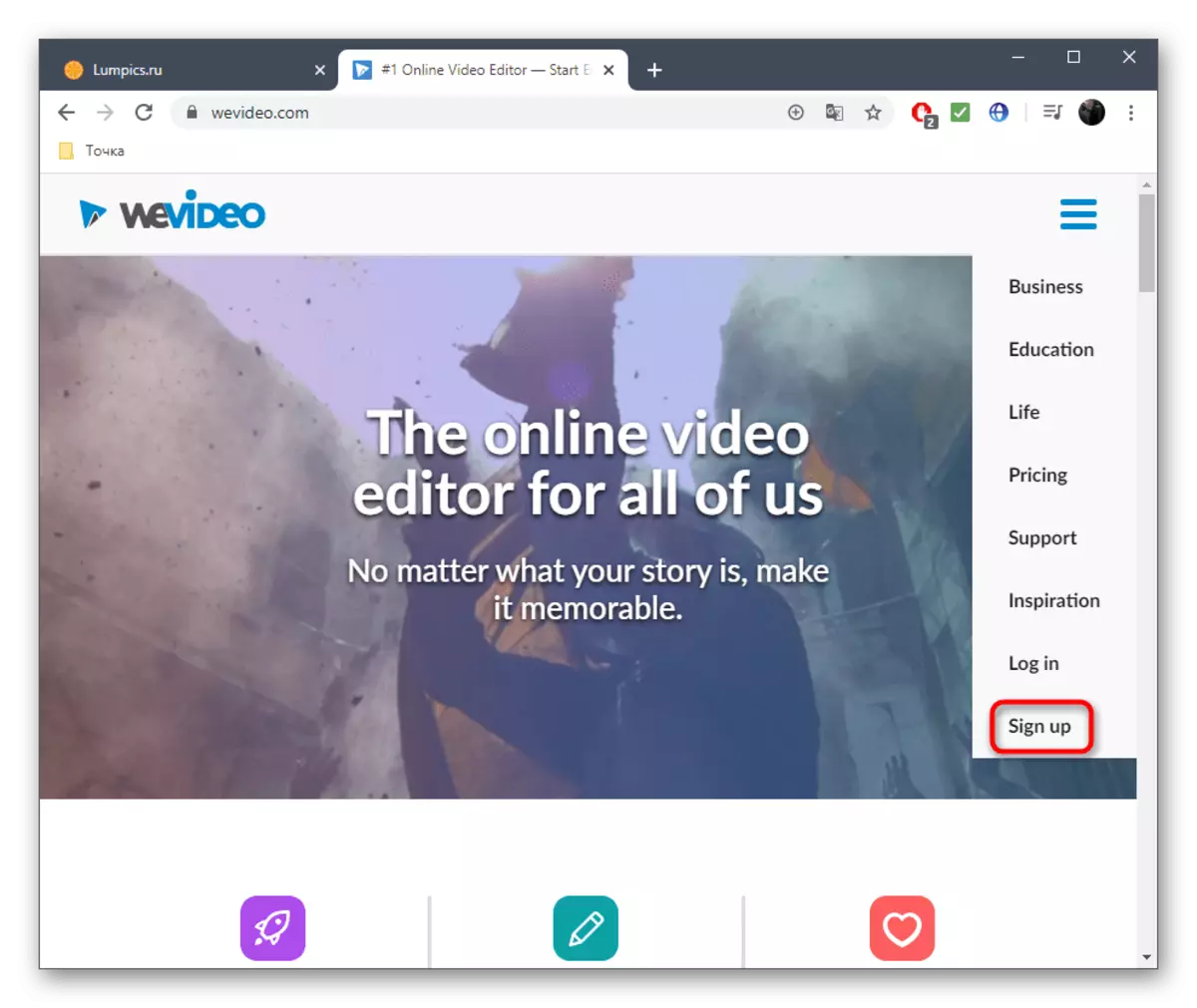



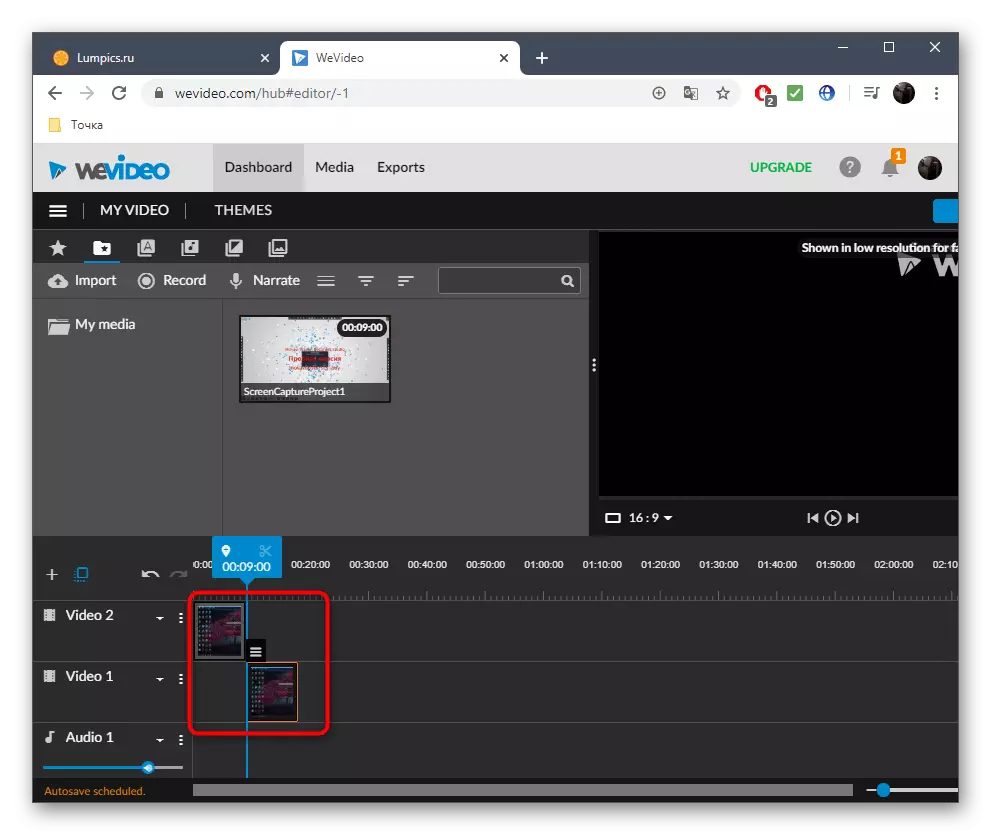
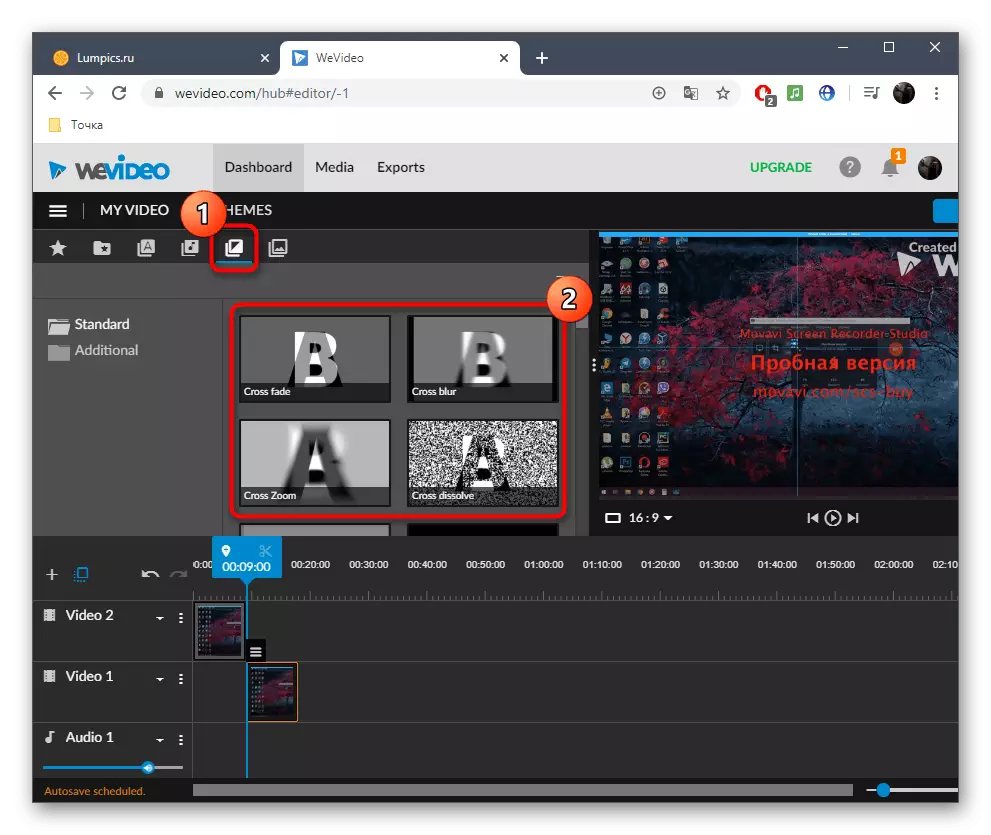
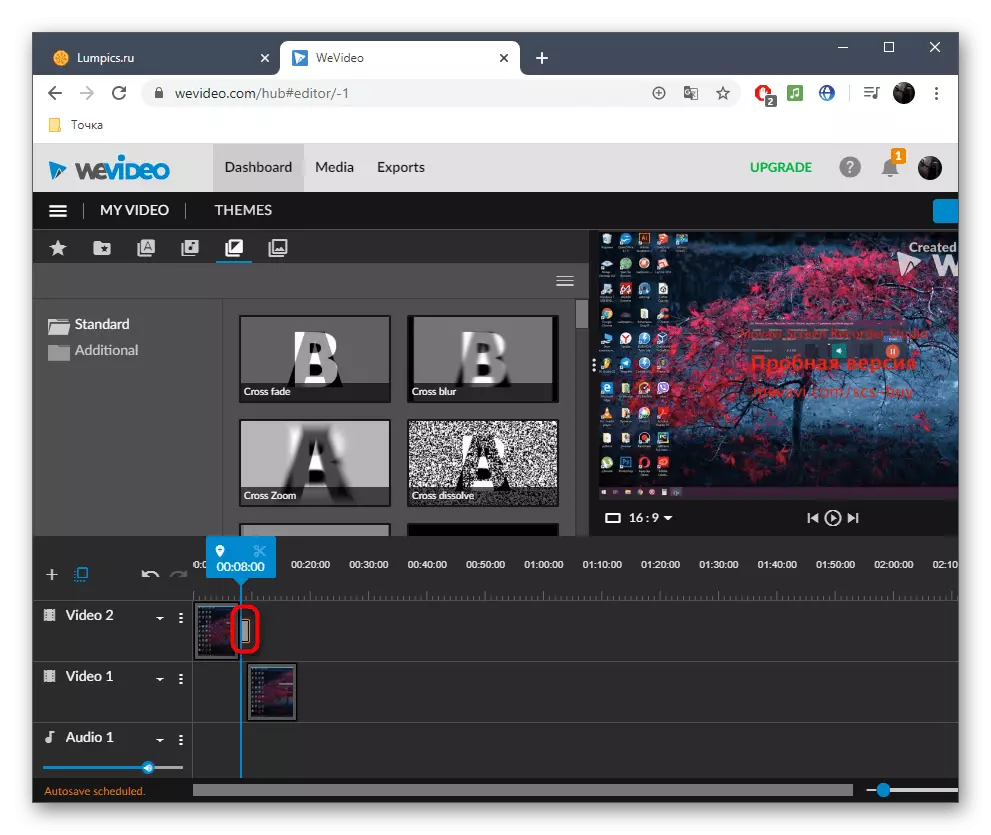
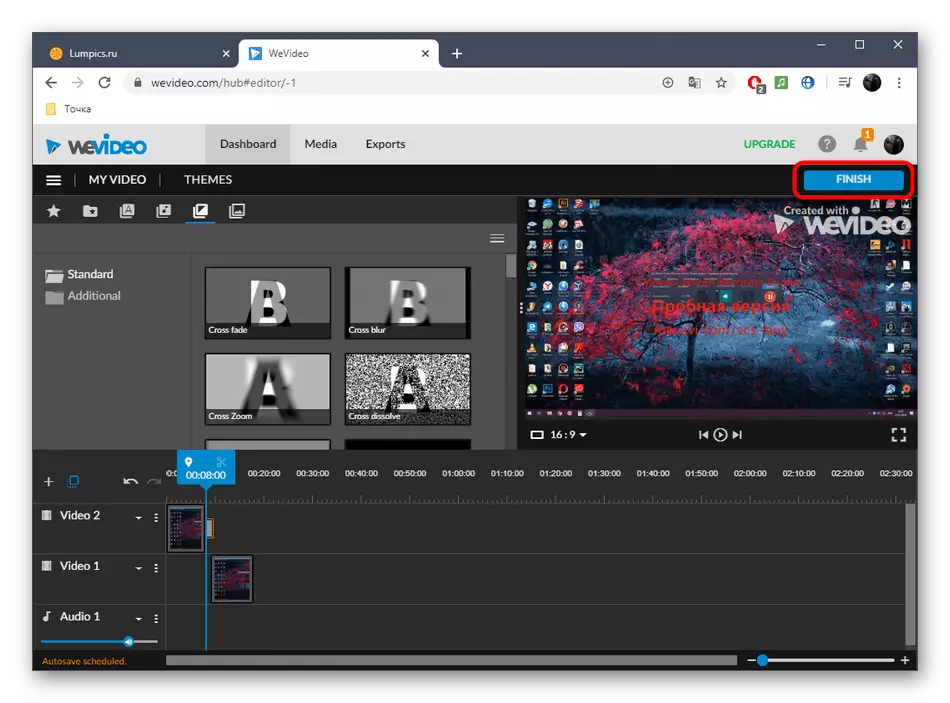
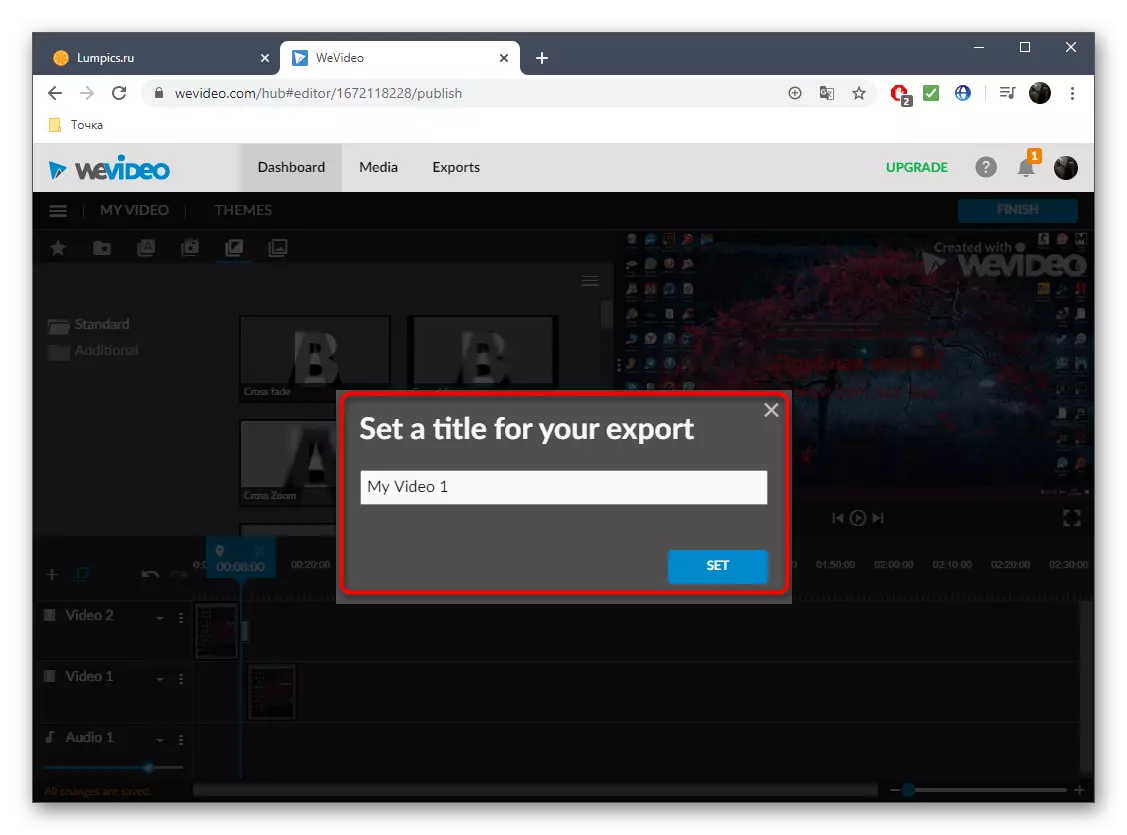

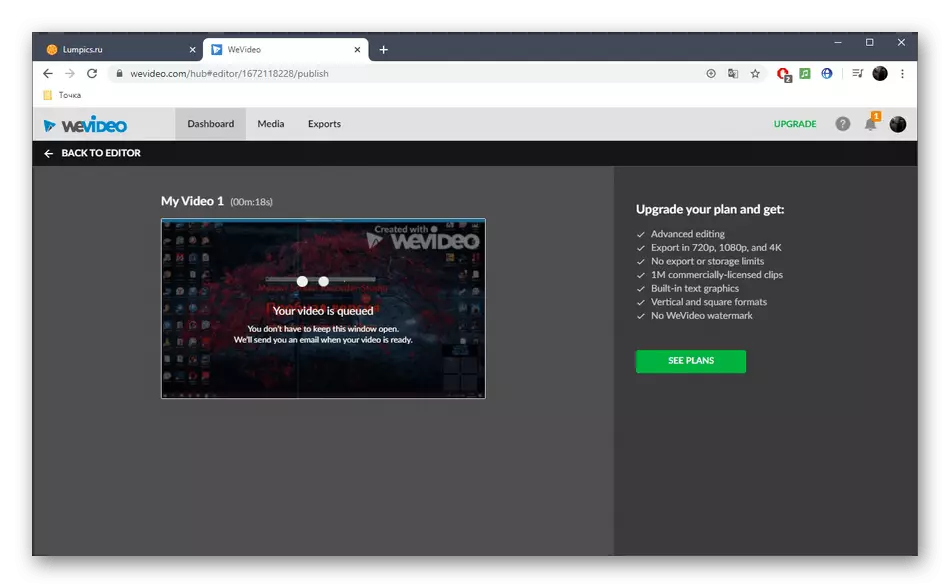
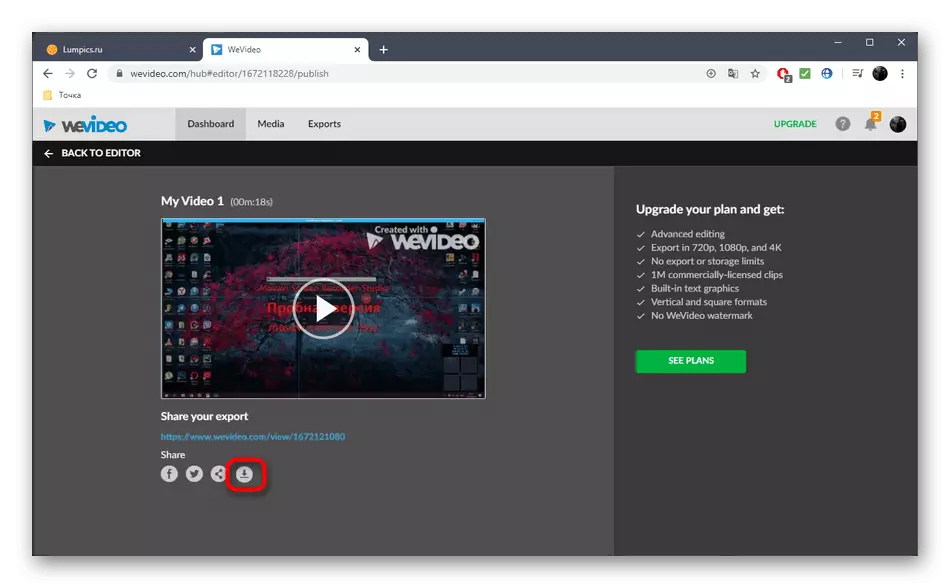

Метода 3: Флекцлип
Већина мрежних услуга које пружају опције уређивања видео записа нуде се да би стекли претплате да би у потпуности користили све доступне функције. Такође се односи и на Флекцлип. И овде је и бесплатна верзија која ће нам одговарати на лепљењем неколико видео записа у једном.
Иди на мрежни сервис Флекцлип
- Користите горњу везу која води до странице Флекцлип почетна страница и кликните на дугме "Направите бесплатни видео".
- Нећемо користити доступне предлошке, па само кликните на "Почетак од нуле".
- У прозору Превиев кликните на дугме са стрелицом горе да бисте прешли на преузимање локалних датотека.
- Кроз стандардни прозор Екплорер одаберите један или више објеката које желите да повежете заједно.
- Можете их видети пре кликом на Трим Видео.
- Додајте други материјал за шивење тако што ћете одредити ставку "Сторибоард".
- Ако је потребно, користите додатна подешавања наметањем текста или музике.
- Затим кликните на Извезе видео.
- Креирајте налог или се пријавите преко осталих веб услуга да бисте отворили могућност извоза.
- Изаберите доступни бесплатни формат и почните да обрађујете материјал.
- Очекујте довршавање рендера, пратећи његов напредак у посебној картици.
- По завршетку, ваљак ће се аутоматски преузети. Играјте га да бисте се уверили да је лепљење.
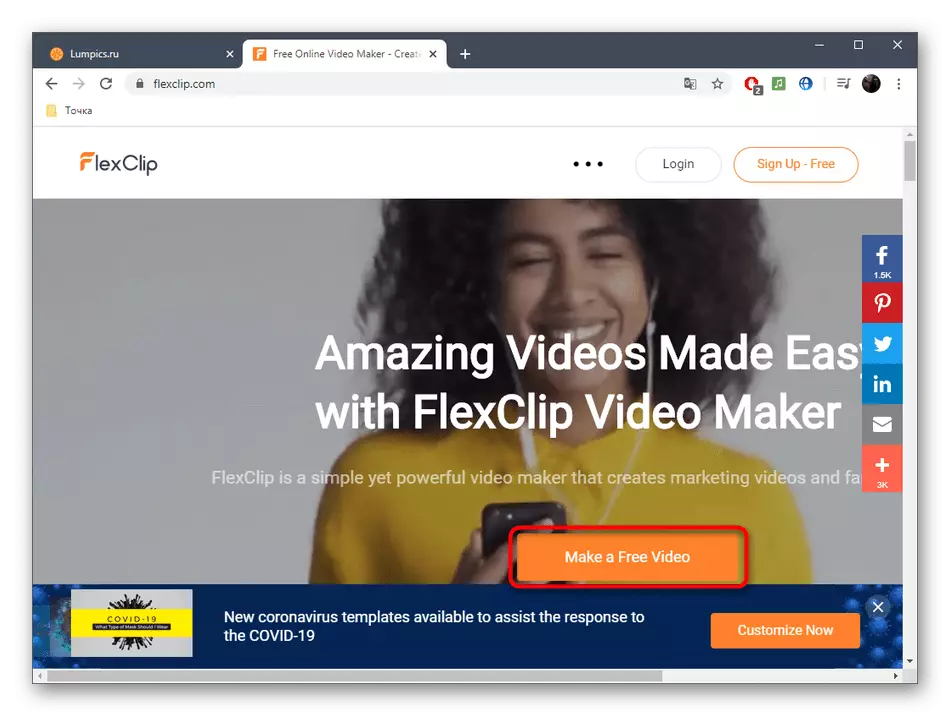


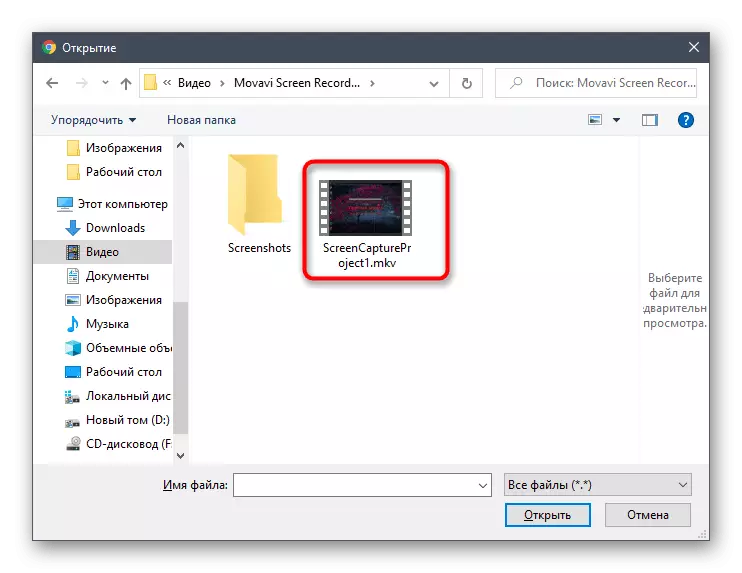

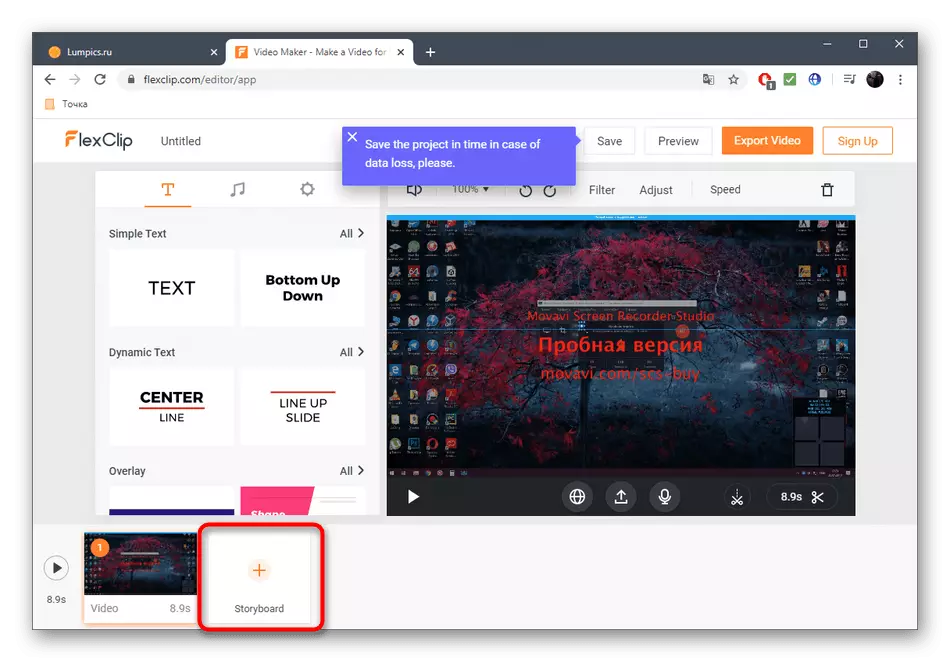

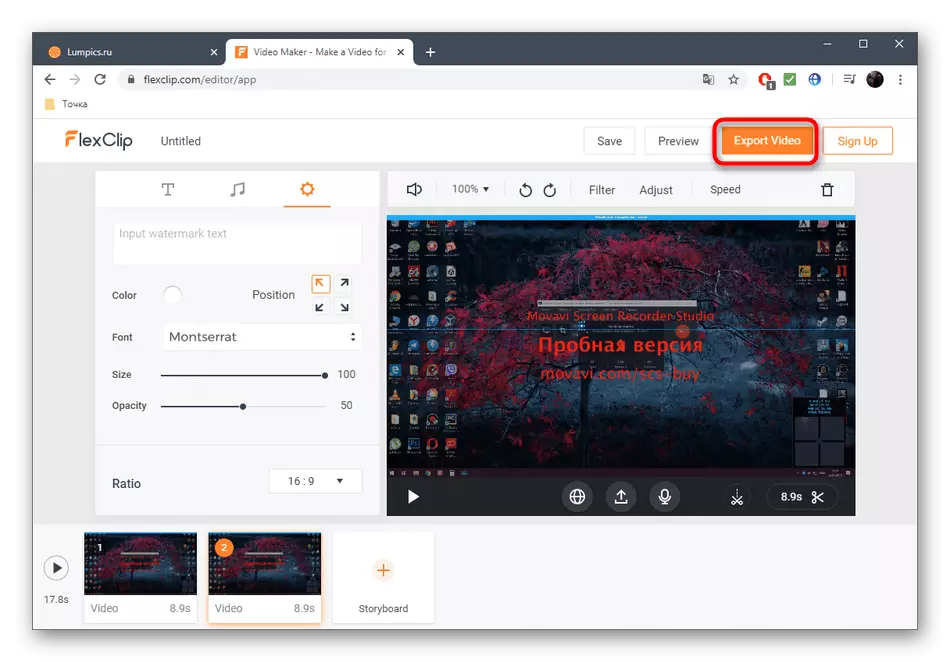
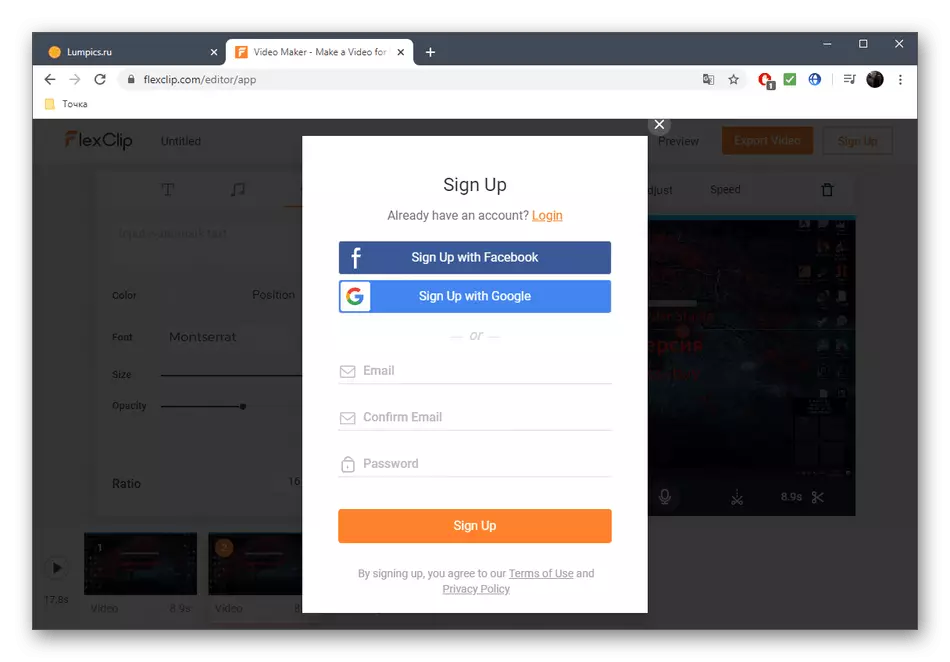
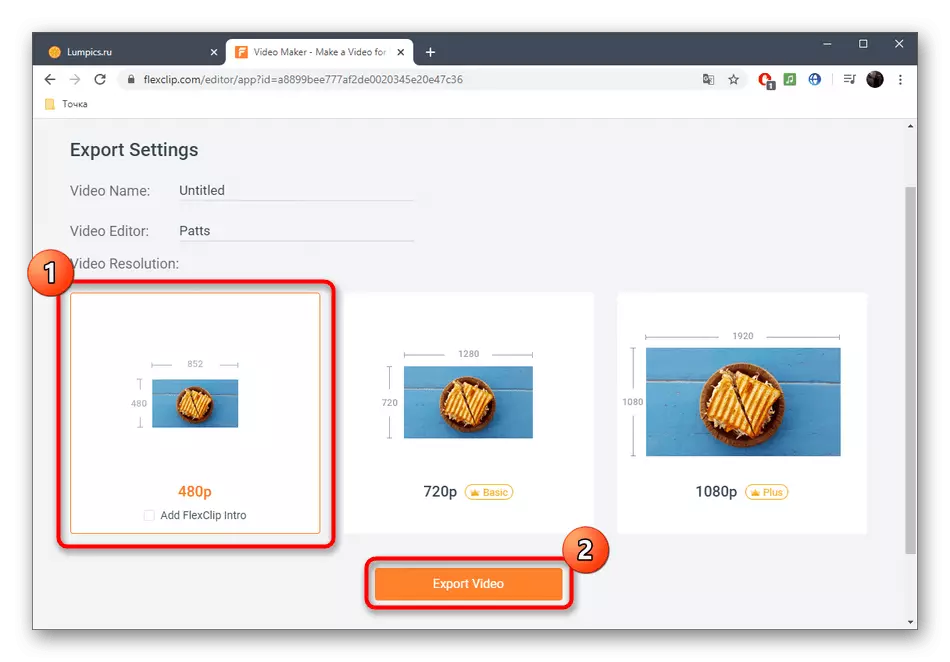
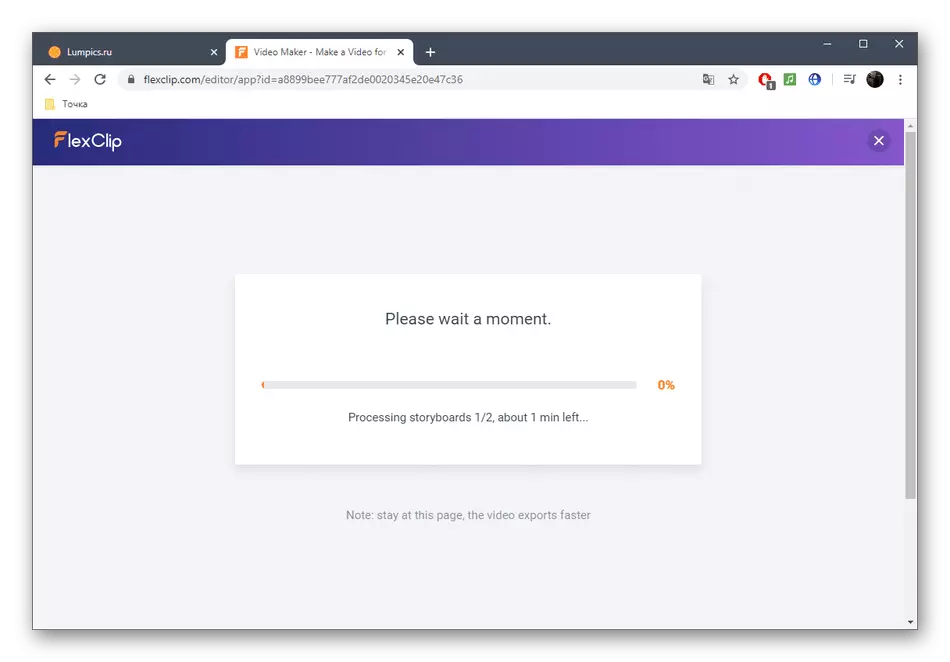

Прочитајте и: видео налоге за Виндовс
